
Stabilizowanie poruszonych klipów w iMovie na Macu
Możesz stabilizować poruszone wideo, aby było ono odtwarzane z większą płynnością.
Możesz również poprawiać zniekształcenie obrazu, które może występować podczas intensywnego poruszania kamerą (zwłaszcza podczas szybkiego panoramowania) lub w trakcie nagrywania szybkiego ruchu. Ten rodzaj zniekształcenia nazywany jest efektem opadającej migawki i może powodować falowanie lub pochylanie wideo.
Stabilizowanie klipu poruszonego
W iMovie
 na Macu zaznacz na linii czasowej klip, który chcesz stabilizować.
na Macu zaznacz na linii czasowej klip, który chcesz stabilizować.Kliknij w przycisk stabilizacji na pasku dostosowywania.

Zaznacz pole wyboru Stabilizuj poruszone wideo.
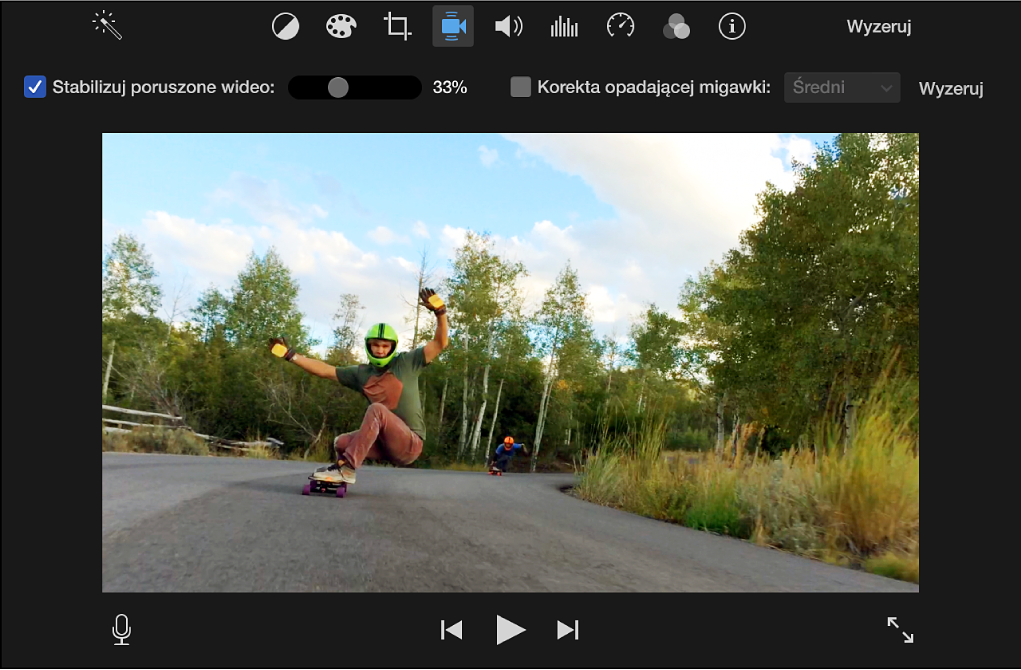
Pole wyboru zostanie zastąpione wskaźnikiem aktywności, który pozostanie tam, aż klip zostanie przeanalizowany i ustabilizowany.
Aby skorygować stopień stabilizacji zastosowanej w klipie, przeciągnij suwak Stabilizuj poruszone wideo.
Aby zobaczyć efekt stabilizacji, włącz odtwarzanie klipu.
Redukowanie zniekształceń klipu powodowanych przez „opadającą migawkę”
W iMovie
 na Macu zaznacz na linii czasowej klip, który chcesz skorygować.
na Macu zaznacz na linii czasowej klip, który chcesz skorygować.Aby pokazać narzędzia stabilizacji, kliknij w przycisk stabilizacji.

Zaznacz pole wyboru Korekta opadającej migawki, znajdujące się na pasku narzędzi stabilizacji.
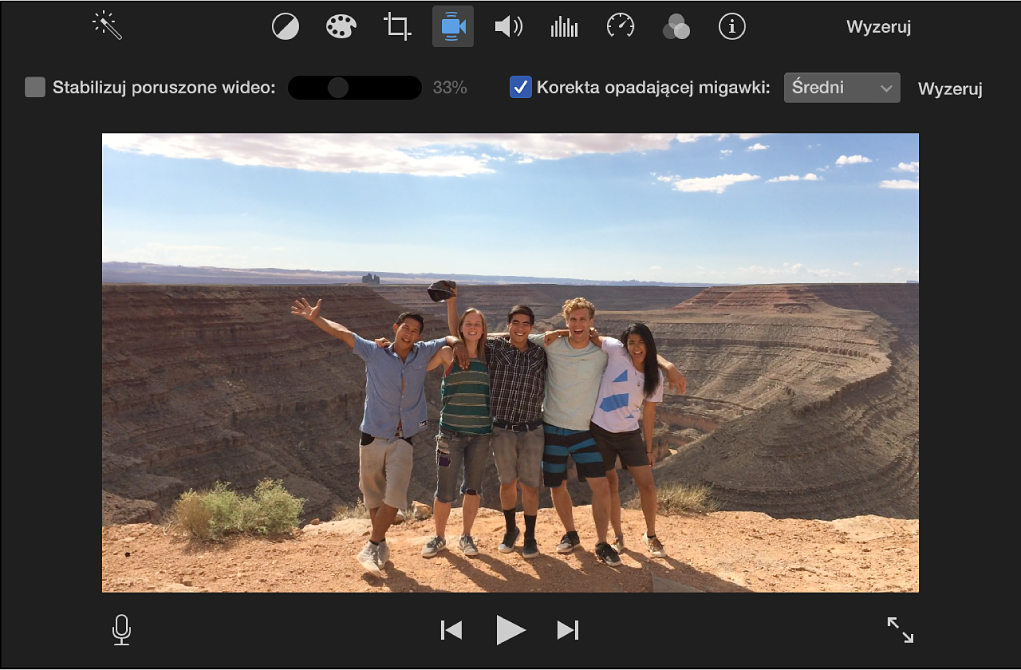
Pole wyboru zostanie zastąpione wskaźnikiem aktywności, który pozostanie tam, aż klip zostanie przeanalizowany i poprawiony.
Kliknij w menu podręczne Korekta opadającej migawki i wybierz stopień korekty stosowanej w klipie.
Aby zobaczyć efekt korekcji opadającej migawki, włącz odtwarzanie klipu.